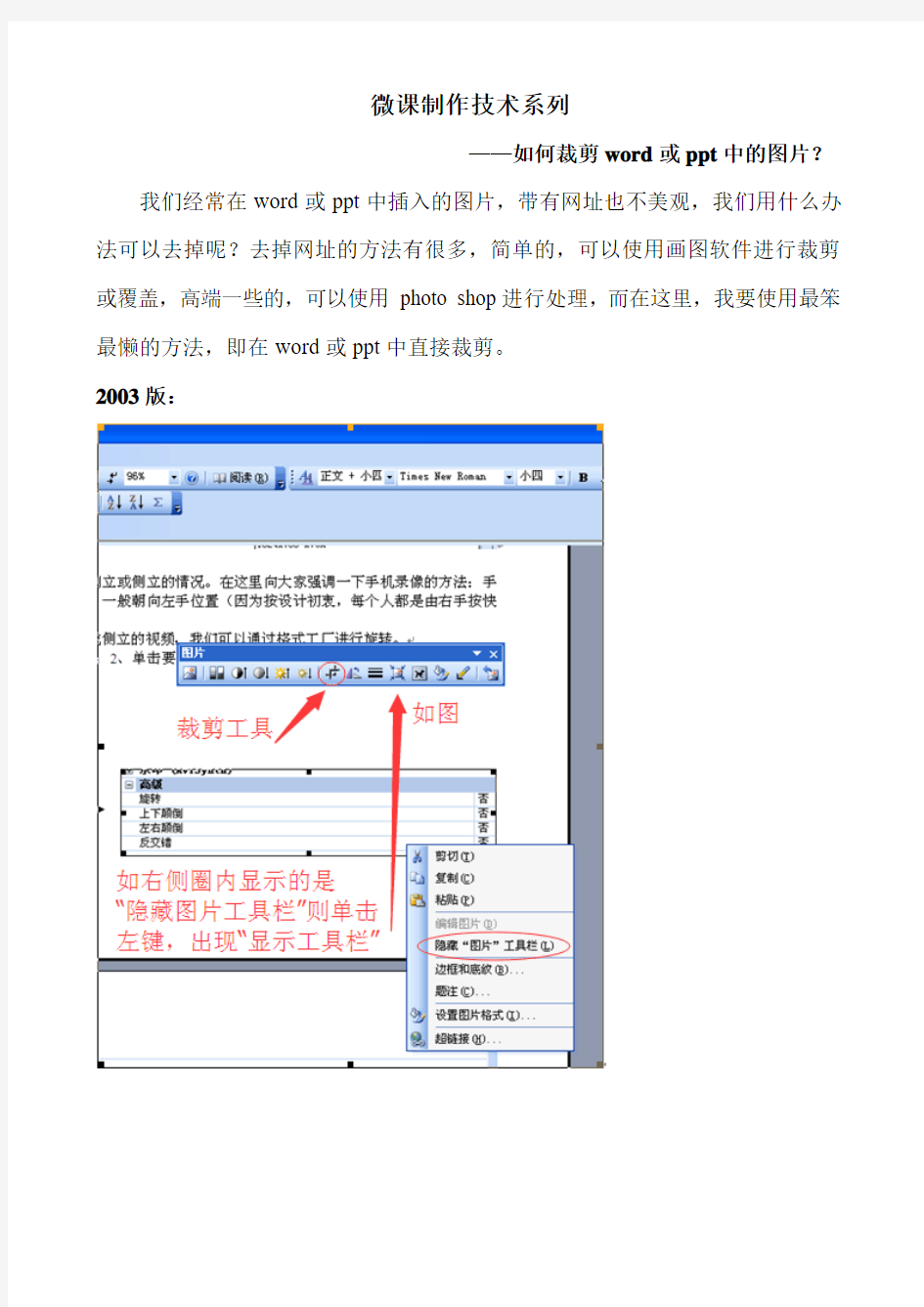
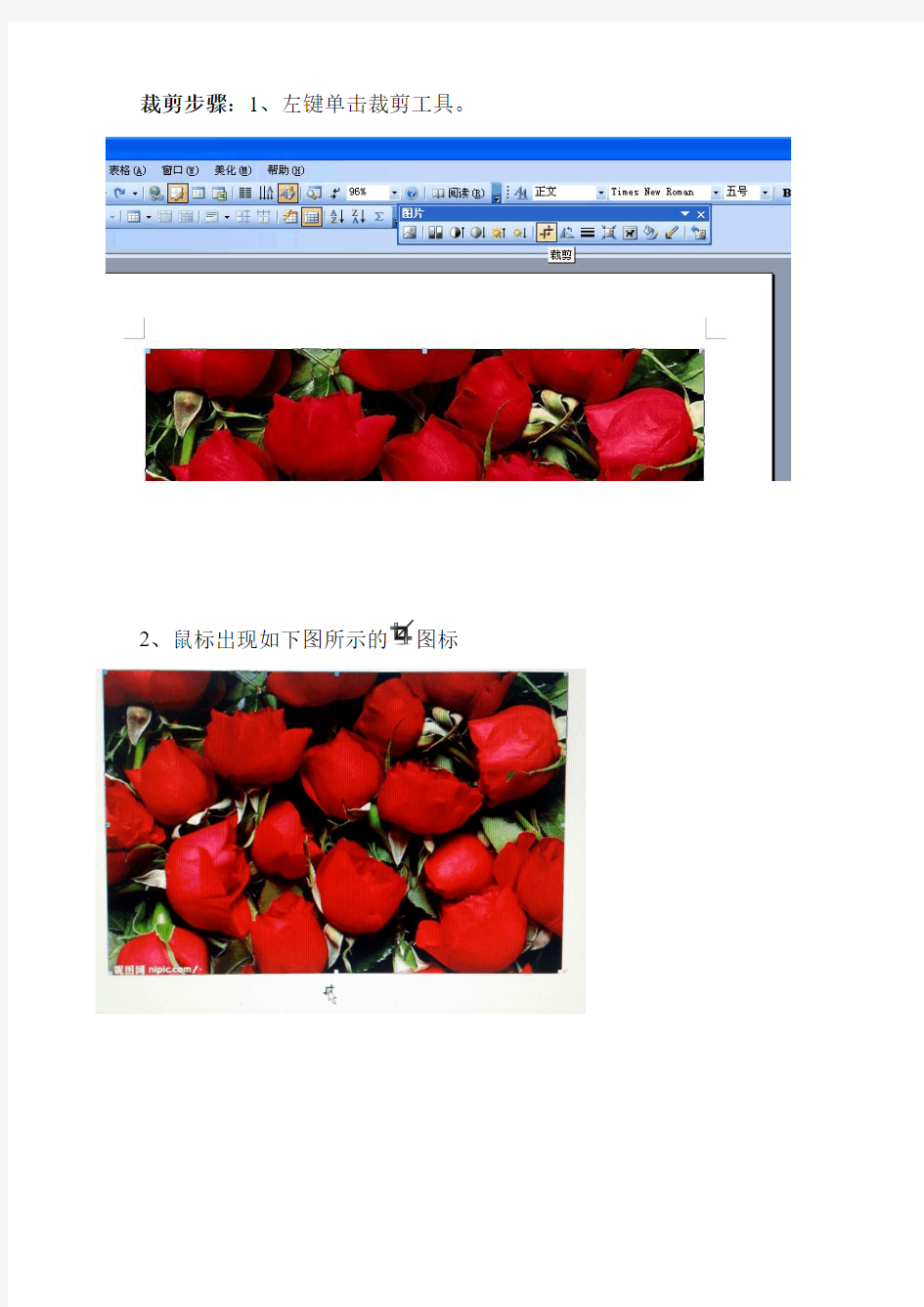
微课制作技术系列
——如何裁剪word或ppt中的图片?
我们经常在word或ppt中插入的图片,带有网址也不美观,我们用什么办法可以去掉呢?去掉网址的方法有很多,简单的,可以使用画图软件进行裁剪或覆盖,高端一些的,可以使用photo shop进行处理,而在这里,我要使用最笨最懒的方法,即在word或ppt中直接裁剪。
2003版:
裁剪步骤:1、左键单击裁剪工具。
2、鼠标出现如下图所示的图标
3、图中八个圈中的位置,均可以作为裁剪点,你可以根据需要选择。(四个角为两个方向同时裁剪)
4、图中的网址在正下方,我们想要将下面带有网址的部分裁掉,则把鼠标放到下方正中的方格处。
5、这时,按住鼠标左键不松手,下面出现“T”字图标时,向上移动,直到位置合适为止,然后在空白处双击鼠标左键即可。
6、如图,网址已经裁掉。
除了裁剪网址,若我们在照教材时,不可避免的,会照到无用的区域,不仅占用空间,而且观看不便,所以,我们可以用同样的方法将多余的地方裁剪。
照片原图
裁剪并放大后图片
2007版或2010版:
插入图片后,双击图片,会出现如下图所示的界面,图中用红线所圈的图标,就是裁剪工具。其它方法与2003版相同,裁剪完成后,在空白处双击鼠标即可。
现在,你就能够在word中随意裁剪图片了。而在ppt中,无论是2003版、2007版还是2010版,我们均能以相同版本的word中的方法,对图片进行裁剪,聪明的你,不妨试试吧。
教务处
2015.11.7